作为一家被WordPress官方推荐的主机商,BlueHost不仅提供配置丰富的虚拟主机,还进一步推出了AI网站构建器,与WordPress无缝集成,涵盖了从设计到内容生成的整个创建流程,用户无需掌握编码知识,同时仍可进行定制。本教程主要详解BlueHost AI网站构建器的使用步骤。
一、BlueHost AI网站构建器主要特点
1、预先设计的模板:AI网站构建器提供了多种专业设计的模板,专为不同的行业和市场量身定制。
2、AI驱动的定制:AI引擎根据用户输入建议布局、图像和内容,使得自定义变得轻松。还会根据品牌风格和需求调整设计。
3、AI内容建议:如果在内容创作上遇到瓶颈也完全不用担心,AI网站构建器会推荐相关内容,包括标题、文本和图像位置,帮助用户快速填充网站。
4、无缝WordPress集成:该工具与WordPress网站轻松结合,用户可以利用丰富的WordPress主题和插件,同时享受AI的指导。
5、拖放界面:直观的拖放界面让用户可以自由定制网站,无需编码技能即可完全控制设计元素。
6、节省时间:AI处理了大部分繁重工作,构建WordPress网站的速度显著提升。
7、无需编码的专业设计:用户无需编写任何代码,即可获得高质量、专业外观的网站。
8、可定制且自动化:对然AI处理了大部分设计和内容生成,但仍对客户依然保留了控制权,允许对网站进行个性化调整。
二、BlueHost AI网站构建器使用教程1、要开始使用AI构建器,需要一个BlueHost主机计划。访问BlueHost网站并选择合适的主机方案。注册后,即可访问构建器和托管服务。
(1)访问BlueHost网站;
BlueHost官网地址:https://www.bluehost.com/

(2)下滑选择WordPress主机套餐。对于大多数用户来说,Choice Plus套餐已经足够。

如果需要更多资源,可以考虑云主机方案:《BlueHost云主机怎么样?》。
(3)选择域名:可以注册新域名或使用已有域名;
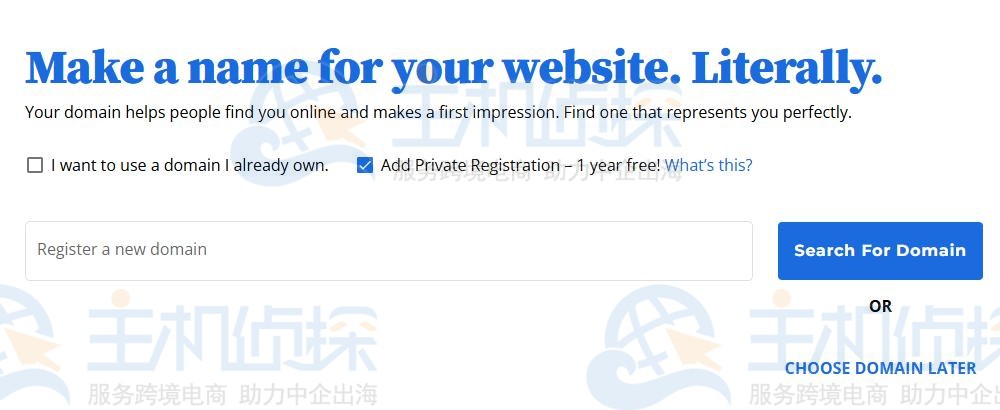
(4)选择方案后,完成注册过程即可开始。
2、注册完成后,登录BlueHost仪表板。在那里,会找到开始使用AI构建器的选项。点击“添加站点”按钮以开始。

3、选择“AI网站创建者”,然后点击“开始使用”。在这里可以添加简短描述,说明要创建的网站类型,比如在线商店或个人博客。

4、若希望包含来自Facebook的信息,可以点击“连接Facebook”按钮以连接账户。这将帮助工具获取更多信息,提高准确性。如果没有官方Facebook页面,可以选择“立即跳过”。

5、上传网站徽标。可以使用Canva等图像生成工具来设计徽标。确保徽标与品牌相关,并保持设计简单且易于识别。上传时,可以将图像拖放到框中或点击“浏览”按钮从本地驱动器中选择。

6、AI网站构建器会生成三个独特的网站版本。可以通过点击“预览”按钮查看每个版本的完整预览。如需查看更多版本,可以点击“重新生成”。

7、在预览版本中,点击右上角的“自定义”按钮。可以选择颜色组合或字体,完成后点击“保存并继续”以应用更改。

8、要使用WordPress编辑网站,访问BlueHost仪表板,点击“预览网站”,然后点击“编辑页面”。在页面的左上角,找到“Wonder Blocks”的绿色按钮。点击后,将进入各种自定义块,可以选择或使用预设页面。

9、发布和管理网站
在上线之前,仔细检查内容、图像和布局,确保一切正常。点击发布按钮,WordPress网站即可成功上线。
相关推荐:
(本文由美国主机侦探原创,转载请注明出处“美国主机侦探”和原文地址!)

微信扫码加好友进群
主机优惠码及时掌握

QQ群号:938255063
主机优惠发布与交流







